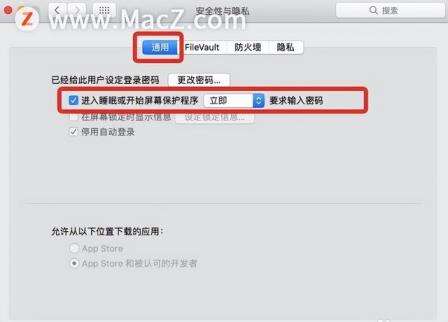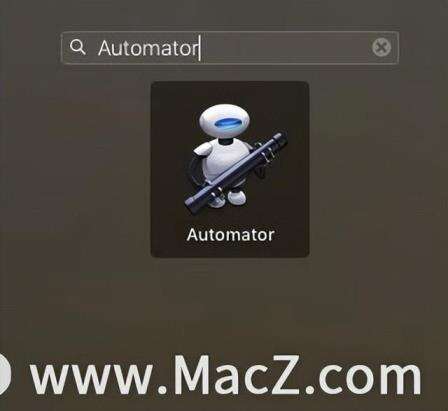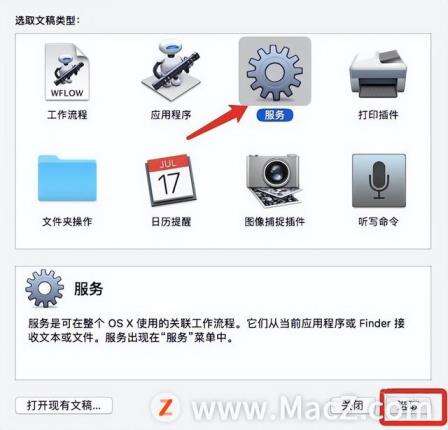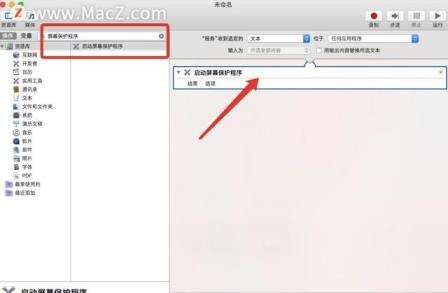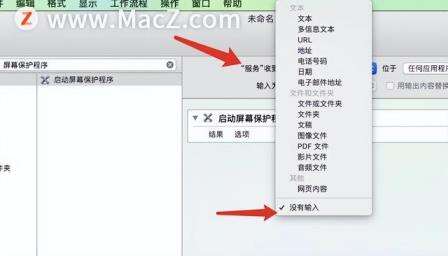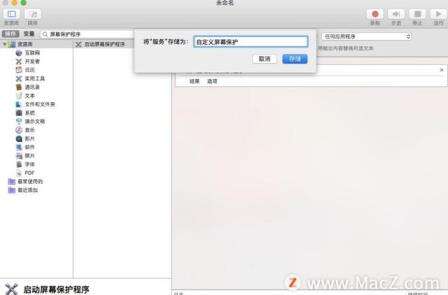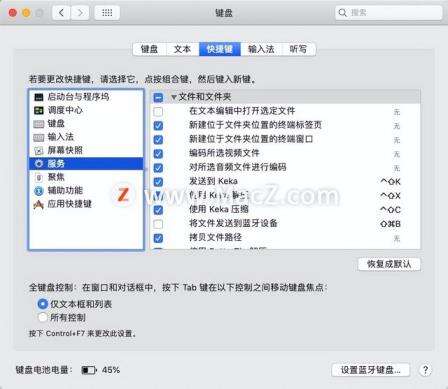电脑怎么进入待机?mac电脑设置息屏如何设置
系统教程导读
收集整理了【电脑怎么进入待机?mac电脑设置息屏如何设置】操作系统教程,小编现在分享给大家,供广大互联网技能从业者学习和参考。文章包含438字,纯文字阅读大概需要1分钟。
系统教程内容图文
3、点击屏幕顶部的放大镜图标,在搜索栏输入“自动操作”然后按回车键;
4、进入“自动操作”的设置窗口后,选择“服务”点击“选取”;
5、在左边搜索框中搜索“屏幕保护程序”,然后将其拖进右边方框中;
6、点击上边“服务受到选定的文本”后边的蓝色按钮,在下拉菜单中选择“没有输入”;
7、点击 “command+s”保存,或者依次点击左上角“文件”>“存储”,然后填写服务名称,点击存储进行保存。
8、最后,在“系统偏好设置”>“键盘”>“快捷键”>“服务“,找到刚才添加的服务名称,选中然后点击添加快捷键。
系统教程总结
以上是为您收集整理的【电脑怎么进入待机?mac电脑设置息屏如何设置】操作系统教程的全部内容,希望文章能够帮你了解操作系统教程电脑怎么进入待机?mac电脑设置息屏如何设置。
如果觉得操作系统教程内容还不错,欢迎将网站推荐给好友。